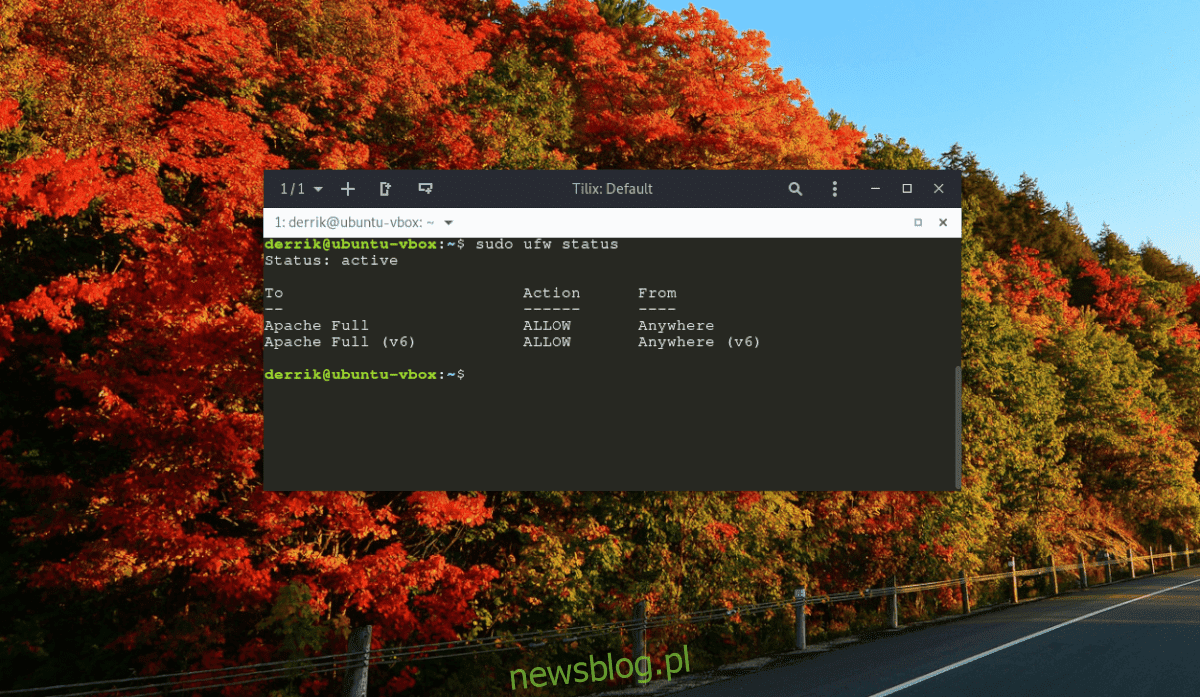
Chứng chỉ SSL nổi tiếng là khó thiết lập trên Linux, đó là lý do tại sao rất nhiều người tránh thiết lập HTTPS trên trang web của họ. May mắn thay, Let’s Encrypt cố gắng thay đổi điều đó bằng cách làm cho quá trình thiết lập SSL trên Linux trở nên đơn giản mà hầu hết mọi người đều có thể hiểu được. Bạn có thể sử dụng Let’s Encrypt with Apache trên Ubuntu Server để dễ dàng thiết lập chứng chỉ SSL.
Let’s Encrypt miễn phí vĩnh viễn trên Linux. Bạn sẽ không phải trả bất cứ điều gì để sử dụng nó. Vấn đề duy nhất là chứng chỉ không tồn tại mãi mãi. Thay vào đó, nó yêu cầu người dùng làm mới và gia hạn chứng chỉ SSL của họ sau mỗi 90 ngày.
Let’s Encrypt hỗ trợ cả hai công cụ web chính trên nền tảng Linux (Apache và Nginx). Trong hướng dẫn này, chúng tôi sẽ giới thiệu cách lấy và định cấu hình chứng chỉ SSL Let’s Encrypt để sử dụng với Let’s Encrypt with Apache trên máy chủ Ubuntu.
Lưu ý: Let’s Encrypt hỗ trợ tất cả các hệ điều hành Linux. Nếu bạn không sử dụng máy chủ Ubuntu, hãy nhấp vào đây và tìm hiểu cách thiết lập nó trên một hệ điều hành máy chủ thay thế.
Bắt một Certbot
Let’s Encrypt là một quy trình chủ yếu tự động trên Linux nhờ công cụ Certbot. Với nó, bạn sẽ có thể nhanh chóng nhận được chứng chỉ SSL trên máy chủ Ubuntu của mình.
Certbot không đi kèm với máy chủ Ubuntu. Vì vậy, để sử dụng nó, bạn cần kích hoạt kho lưu trữ phần mềm của bên thứ ba (PPA) và cài đặt nó theo cách đó. Tuy nhiên, trước khi thử thêm PPA mới, hãy lưu ý: không phải mọi phiên bản máy chủ Ubuntu đều hỗ trợ PPA ngay lập tức. Để truy cập PPA trên Ubuntu, bạn cần cài đặt phần mềm thuộc tính chung.
sudo apt install software-properties-common
Sau đó, khi gói “software-properties-common” được thiết lập và chạy, hãy nhập lệnh bên dưới để kích hoạt kho lưu trữ Certbot trên hệ thống Ubuntu của bạn.
sudo add-apt-repository ppa:certbot/certbot
Sau khi chạy add-apt-repository, PPA sẽ hoạt động. Sau đó cập nhật các nguồn phần mềm máy chủ Ubuntu của bạn bằng lệnh cập nhật để truy cập Certbot PPA.
sudo apt update
Với các nguồn phần mềm Ubuntu của bạn được cập nhật, hãy cài đặt gói Certbot với Apt.
sudo apt install python-certbot-apache
Kích hoạt lưu lượng HTTPS
Let’s Encrypt cho phép người dùng nhanh chóng thiết lập chứng chỉ SSL trên Linux để người dùng không phải thực hiện mọi thứ theo cách thủ công. Một trong những điều bạn cần làm để sử dụng dịch vụ này là kích hoạt lưu lượng HTTPS cho Apache 2 trên máy chủ.
Để bật lưu lượng HTTPS trên máy chủ web Apache của bạn, hãy đảm bảo rằng Tường lửa Ubuntu của bạn đã được bật và đang chạy. Sau đó, sử dụng các lệnh UFW bên dưới để cho phép lưu lượng HTTPS.
Lưu ý: tường lửa không hoạt động? Kích hoạt sudo ufw và sau đó khởi động lại.
sudo ufw allow 'Apache Full'
Nếu lệnh UFW thành công, HTTPS phải được kích hoạt. Bạn có thể kiểm tra trạng thái tường lửa để đảm bảo rằng nó đang hoạt động bằng cách chạy lệnh ufw status.
sudo ufw status
Tạo chứng chỉ SSL
Máy chủ Ubuntu được định cấu hình để sử dụng SSL và Certbot đã được cài đặt. Tại thời điểm này, chúng ta có thể sử dụng Certbot để tạo chứng chỉ SSL hoàn toàn mới cho máy chủ web Apache.
Để tạo chứng chỉ SSL mới bằng Certbot, hãy chạy certbot bằng công tắc dòng lệnh Apache. Xin lưu ý rằng chứng chỉ này sẽ chỉ hoạt động nếu miền được chỉ định trong lệnh khớp với tệp cấu hình trang web trong /etc/apache2/sites-available/.
Lưu ý: Đảm bảo thay đổi mywebsite.com và www.mywebsite.com trong lệnh Certbot thành tên miền của trang web của bạn.
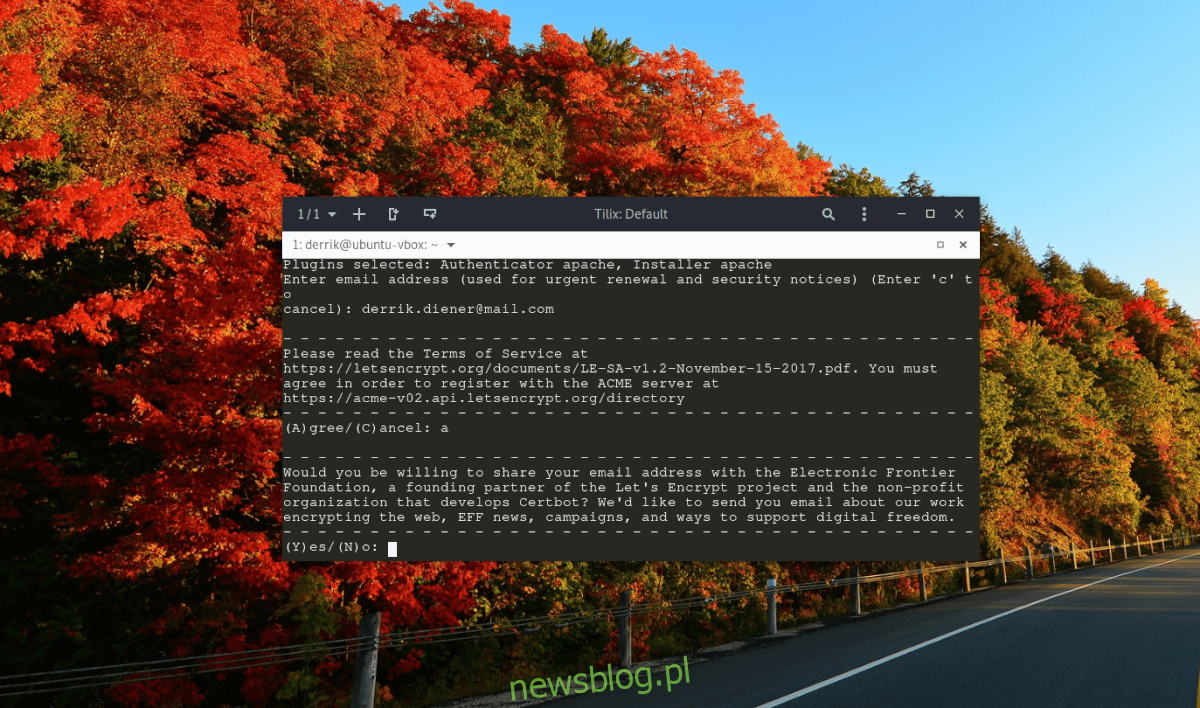
sudo certbot --apache -d mywebsite.com -d www.mywebsite.com
Giả sử lệnh Certbot thành công, bạn sẽ thấy lời nhắc văn bản yêu cầu cài đặt Apache. Đọc gợi ý và chọn tùy chọn phù hợp nhất với nhu cầu của bạn. Sau khi bạn vượt qua lời nhắc, chứng chỉ SSL của bạn đã sẵn sàng hoạt động!
Gia hạn chứng chỉ SSL

Chứng chỉ SSL của Let’s Encrypt hết hạn sau 90 ngày, vì vậy cần phải gia hạn nếu bạn định sử dụng chúng trên trang web của mình. May mắn thay, Certbot đi kèm với một công việc định kỳ tự động thực hiện điều này cho bạn.
Tập lệnh tự động gia hạn cron nằm trong /etc/cron.d/ trên máy chủ của bạn và bạn có thể xem nó bằng cách thực hiện
gia hạn thủ công
Nhờ tập lệnh gia hạn tự động Let’s Encrypt, máy chủ Apache của bạn sẽ luôn có chứng chỉ SSL. Tuy nhiên, đôi khi có thể xảy ra sự cố, vì vậy bạn nên biết cách gia hạn chứng chỉ SSL của mình theo cách thủ công.
Để gia hạn chứng chỉ SSL với Apache trên máy chủ Ubuntu của bạn, hãy mở một cửa sổ đầu cuối, SSH vào và làm theo các bước bên dưới.
Bươc 1: Chạy lệnh gia hạn certbot bằng công tắc lệnh chạy khô. Điều này sẽ cho phép bạn đổi mới cách thực hành của mình, cho phép bạn tách biệt các vấn đề và đảm bảo rằng quy trình đang hoạt động.
sudo certbot renew --dry-run
Bươc 2: Giả sử “nỗ lực” đã thành công, thì việc chạy lệnh gia hạn Certbot là thực sự an toàn. Trong thiết bị đầu cuối, hãy chạy certbot refresh nhưng không có công tắc “chạy khô”.
sudo certbot renew
Nếu lệnh gia hạn thành công, chứng chỉ SSL của bạn sẽ hoạt động trở lại.
